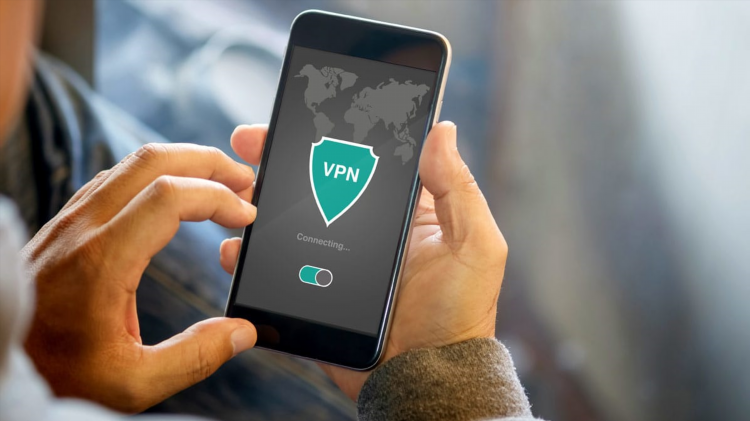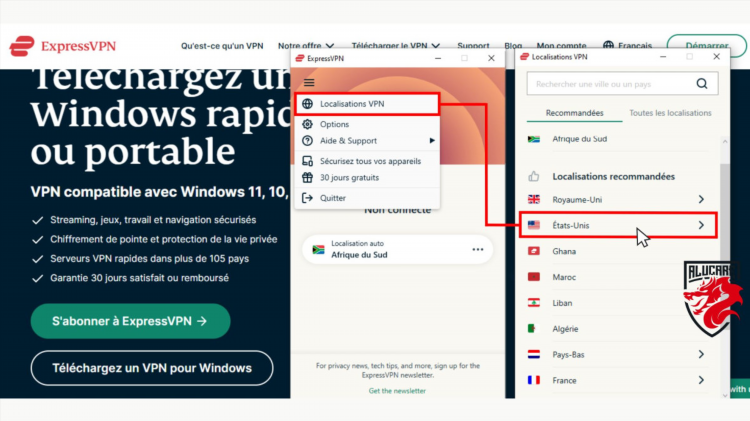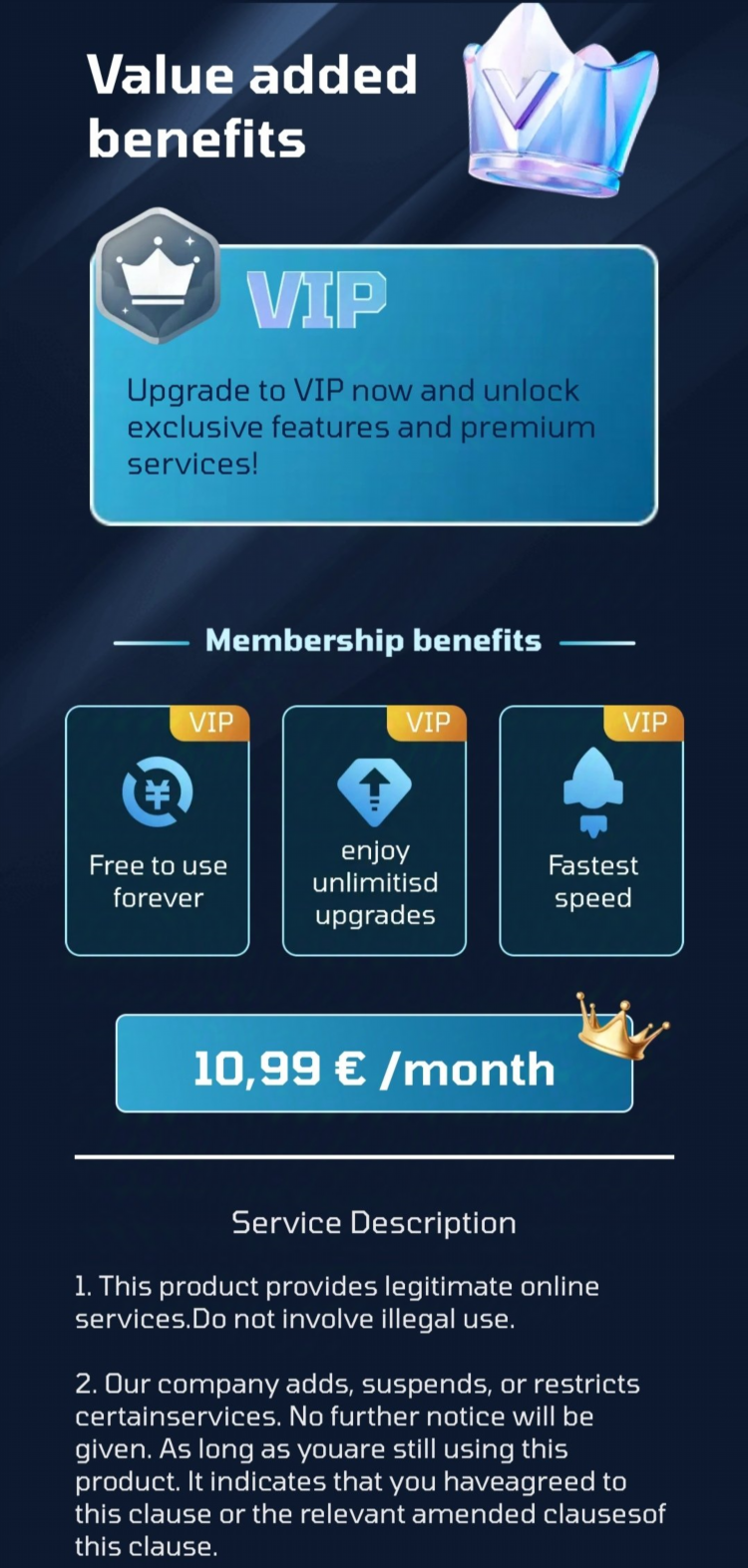Настройка l2tp vpn
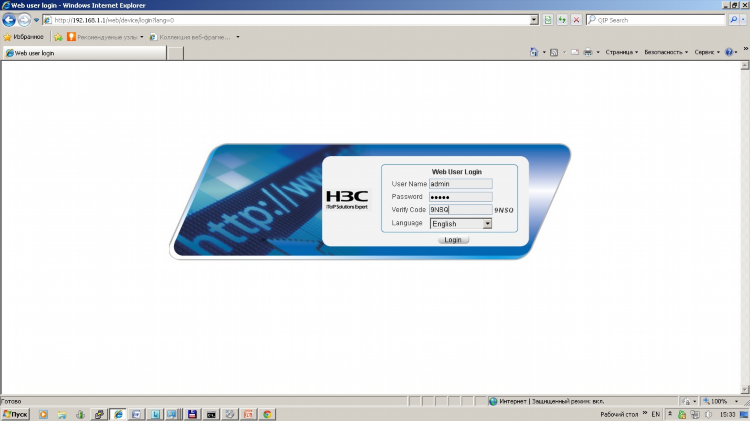
Настройка L2TP VPN: пошаговое руководство
Что такое L2TP VPN
L2TP (Layer 2 Tunneling Protocol) — это протокол туннелирования, используемый для создания виртуальных частных сетей. В большинстве случаев L2TP применяется в сочетании с протоколом IPsec для обеспечения шифрования трафика и защиты передаваемых данных. Настройка L2TP VPN позволяет безопасно подключаться к корпоративным сетям, удалённым серверам и защищённым ресурсам через интернет.
Преимущества использования L2TP VPN
-
Поддержка на большинстве операционных систем без установки дополнительного ПО
-
Совместимость с IPsec, обеспечивающая высокий уровень безопасности
-
Шифрование данных при передаче через общедоступные сети
-
Стабильное соединение с минимальными задержками
Подготовка к настройке L2TP VPN
Перед началом настройки необходимо:
-
Убедиться, что устройство поддерживает протокол L2TP/IPsec.
-
Иметь данные для подключения:
-
IP-адрес или доменное имя VPN-сервера
-
Имя пользователя и пароль
-
Предварительно установленный ключ IPsec (Pre-shared Key)
-
Настройка L2TP VPN в Windows 10 и 11
-
Открыть «Параметры» > «Сеть и интернет» > «VPN».
-
Нажать «Добавить VPN-подключение».
-
Заполнить поля:
-
Поставщик VPN: «Windows (встроенный)»
-
Имя подключения: любое удобное
-
Имя или адрес сервера: IP или домен сервера
-
Тип VPN: «L2TP/IPsec с предварительно заданным ключом»
-
Ключ: ввести предварительно установленный ключ
-
Имя пользователя и пароль
-
-
Сохранить и подключиться к VPN.
Настройка L2TP VPN в macOS
-
Перейти в «Системные настройки» > «Сеть».
-
Нажать «+» для создания нового сервиса.
-
Выбрать интерфейс «VPN», тип «L2TP через IPsec».
-
Указать имя службы, адрес сервера и имя учетной записи.
-
Перейти в «Настройки аутентификации»:
-
Указать пароль пользователя
-
Ввести общий ключ IPsec
-
-
Сохранить и активировать VPN-соединение.
Настройка L2TP VPN в Android
-
Перейти в «Настройки» > «Сеть и интернет» > «VPN».
-
Нажать «+» или «Добавить VPN».
-
Ввести:
-
Название
-
Тип: L2TP/IPsec PSK
-
Адрес сервера
-
Ключ IPsec
-
Имя пользователя и пароль
-
-
Сохранить и подключиться.
Настройка L2TP VPN в iOS (iPhone, iPad)
-
Перейти в «Настройки» > «Основные» > «VPN и управление устройствами» > «Добавить конфигурацию VPN».
-
Выбрать тип: «L2TP».
-
Указать:
-
Описание
-
Сервер
-
Учетную запись
-
Пароль
-
Общий секрет
-
-
Сохранить настройки и активировать подключение.
Безопасность при использовании L2TP VPN
-
Использовать только надежные VPN-серверы
-
Применять сложные пароли и регулярно их менять
-
Следить за актуальностью прошивок и обновлений системы
-
Ограничить доступ к VPN по IP или MAC-адресам (при необходимости)
Возможные ошибки при настройке L2TP VPN
-
Неправильный IPsec-ключ — вызывает отказ в соединении
-
Ограничения фаервола — может блокировать порты 1701, 500 и 4500
-
Проблемы с NAT — требуют включения NAT Traversal (NAT-T)
-
Неправильное имя пользователя или пароль — препятствуют аутентификации
Часто задаваемые вопросы
Какой порт используется для L2TP VPN?
Протокол использует порты UDP 500 (IKE), 1701 (L2TP) и 4500 (IPsec NAT-T).
Обязательно ли использовать IPsec с L2TP?
В большинстве случаев да, поскольку L2TP сам по себе не обеспечивает шифрование.
Можно ли использовать L2TP VPN без публичного IP?
Да, но потребуется корректная настройка проброса портов и DNS.
Какая альтернатива L2TP VPN?
OpenVPN, WireGuard и IKEv2/IPsec являются современными альтернативами с высоким уровнем безопасности.
Насколько безопасен L2TP VPN?
При использовании в связке с IPsec уровень безопасности достаточен для большинства задач, но уступает современным протоколам вроде WireGuard.